CentOS7搭建wiki系统--Confluence
一、环境准备
1、下载软件工具包
链接:https://pan.baidu.com/s/1Hrvi3IvjY6aK4KggD5UWTw
提取码:4i5d
2、安装JDK1.8
把包放到服务器
jdk-8u51-linux-x64.gz
tar -zxvf jdk-8u51-linux-x64.gz
mv jdk1.8.0_51 /opt/
配置环境变量
vim /etc/profile
JAVA_HOME=/opt/jdk1.8.0_51
export JAVA_HOME
PATH=$JAVA_HOME/bin:$PATH
export PATH
加载验证
source /etc/profile java -version
3、安装Mysql5.6
将rpm包下载下来
MySQL-client-5.6.46-1.el7.x86_64.rpm MySQL-server-5.6.46-1.el7.x86_64.rpm
安装依赖
yum install -y perl net-tools autoconf
检查是否安装mysql数据库
rpm -qa | grep mariadb
rpm -qa | grep mysql
卸载已安装的数据库
rpm -e 长包名 --nodeps
安装mysql数据库
rpm -ivh MySQL-client-5.6.46-1.el7.x86_64.rpm
rpm -ivh MySQL-server-5.6.46-1.el7.x86_64.rpm
配置mysql
vi /usr/my.cnf
[client]
default-cahracter-set=utf8
[mysqld]
character_set_server=utf8
collation_server=utf8_general_ci
skip-grant-tables
登录数据库
service mysql start
mysql
use mysql
update user set password=password('ok');
继续配置
vi /usr/my.cnf
#skip-grant-tables
service mysql restart
再次登录
mysql -uroot -pok
set password=password('ok');
use mysql;
GRANT ALL PRIVILEGES ON *.* TO 'root'@'%' IDENTIFIED BY 'ok' WITH GRANT OPTION;
flush privileges;
创建数据库
CREATE DATABASE confluence CHARACTER SET utf8 COLLATE utf8_bin;
GRANT ALL PRIVILEGES ON confluence.* TO 'confluence'@'localhost' IDENTIFIED BY '123456';
GRANT ALL PRIVILEGES ON confluence.* TO 'confluence'@'%' IDENTIFIED BY '123456';
FLUSH PRIVILEGES;
SET GLOBAL tx_isolation='READ-COMMITTED';
创建一个数据目录并添加权限(安装配置时使用)
mkdir /opt/wiki_date/
chmod 777 /opt/wiki_date/
二、准备启动包以及其他文件
atlassian-confluence-6.8.5-x64.bin
mysql-connector-java-5.1.31-bin.jar
三、为执行文件添加权限
chmod +x atlassian-confluence-6.8.5-x64.bin
四、执行bin文件
./atlassian-confluence-6.8.5-x64.bin
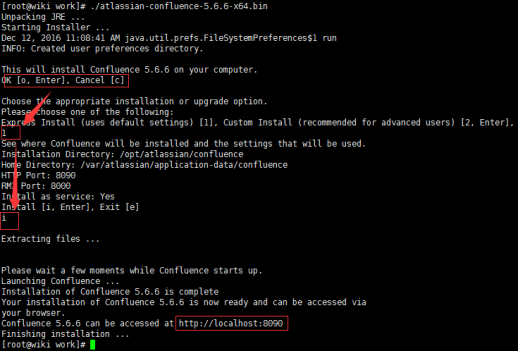
五、上传mysql驱动
service confluence stop
# 将 mysql-connector-java-5.1.31-bin.jar 上传至/opt/atlassian/confluence/confluence/WEB-INF/lib下
service confluence start
六、安装配置confluence
浏览器输入IP:8090 进入浏览器后切记不要多次点击(一个按钮点2次就报错了)以及中途中断否则就可能需要重新安装(查看“标题七”重新安装)
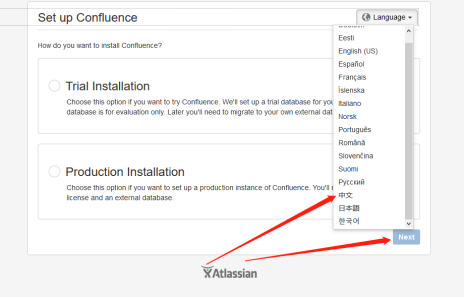
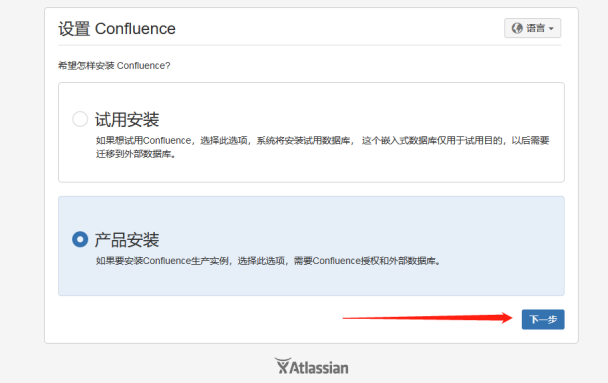
这里不勾选插件,直接点击下一步。
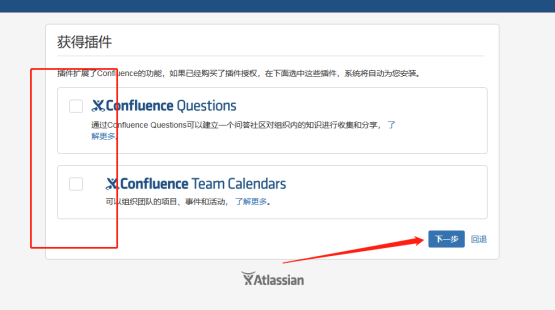
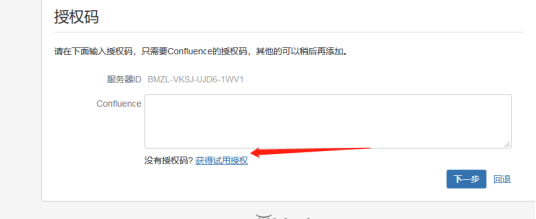
登陆账号获取授权码,无账号可注册。
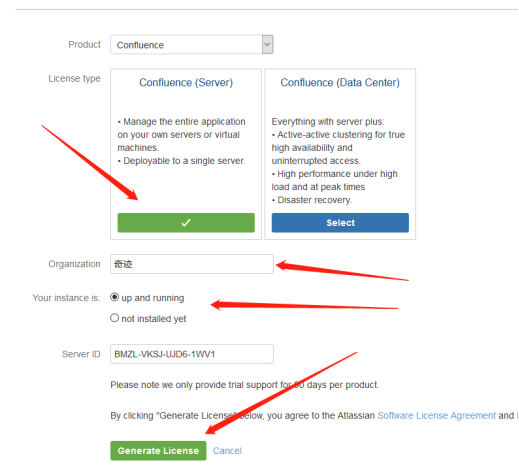
点击创建证书后,等待下面弹出的窗口,点yes。
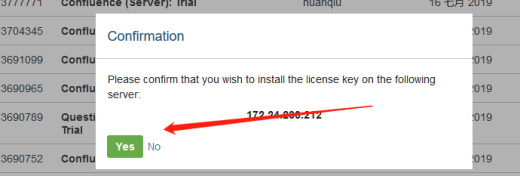
随后跳转到安装页面,点下一步。(注意:点完下一步可能会出现创建集群 的页面, 集群名字随便填,目录填环境准备中创建好的数据目录路径,点 击下一步)
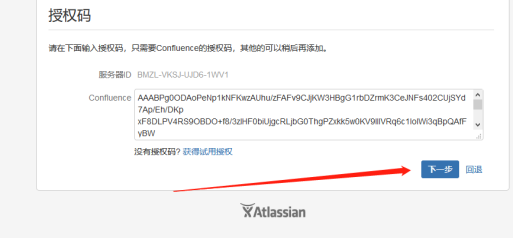
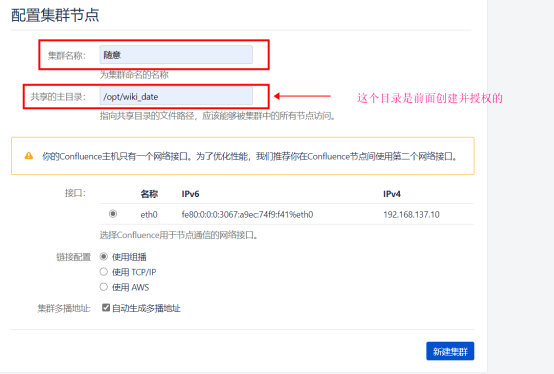
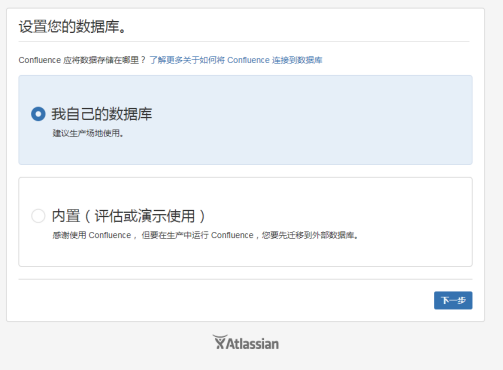
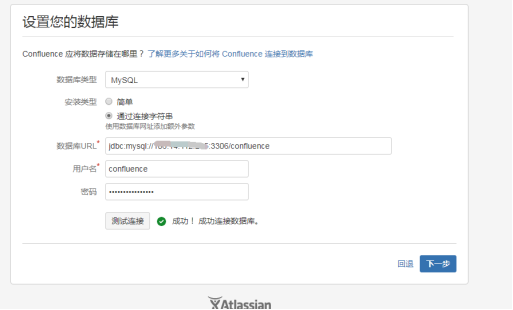
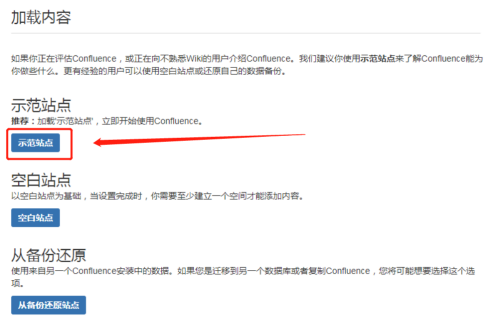
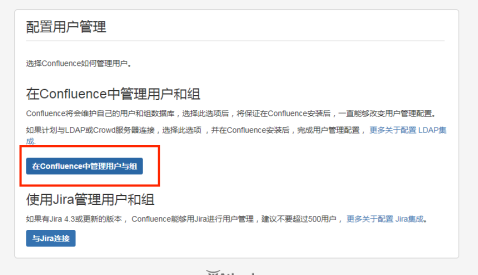
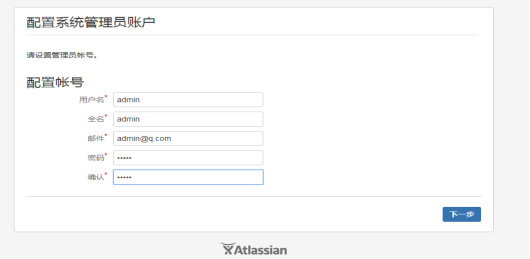
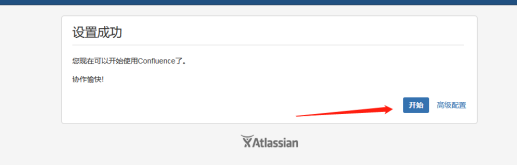
如果进入之后右面有一些提示信息。去除方法:
vim /usr/my.cnf
[client]
default-cahracter-set=utf8
[mysqld]
character_set_server=utf8
collation_server=utf8_general_ci
max_allowed_packet=512M
innodb_log_file_size=2GB
service confluence restart
systemctl restart mysql
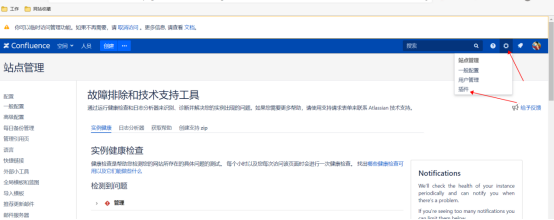
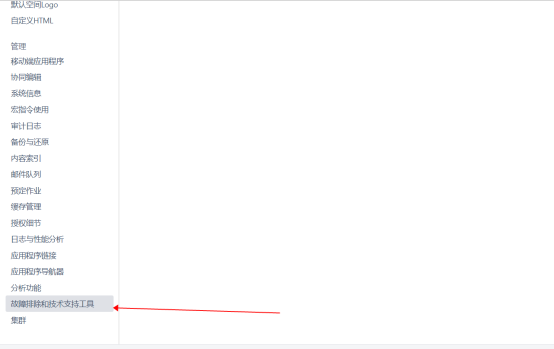
七、卸载和重新安装
service confluence stop cd /opt/wiki_date/ && rm -rf * rm -rf /opt/atlassian/ rm -rf /var/atlassian/ ./atlassian-confluence-6.8.5-x64.bin # 将mysql-connector-java-5.1.31-bin.jar 上传至/opt/atlassian/confluence/confluence/WEB-INF/lib下 service confluence start mysql -uroot -pok mysql> drop database confluence; mysql> CREATE DATABASE confluence CHARACTER SET utf8 COLLATE utf8_bin; mysql> GRANT ALL PRIVILEGES ON confluence.* TO 'confluence'@'localhost' IDENTIFIED BY '123456'; mysql> GRANT ALL PRIVILEGES ON confluence.* TO 'confluence'@'%' IDENTIFIED BY '123456'; mysql> FLUSH PRIVILEGES; mysql> SET GLOBAL tx_isolation='READ-COMMITTED';



 浙公网安备 33010602011771号
浙公网安备 33010602011771号